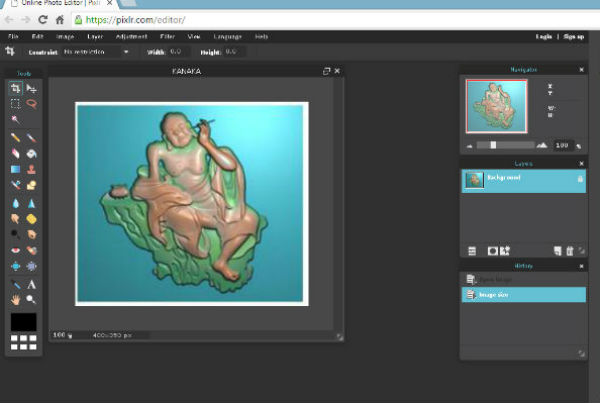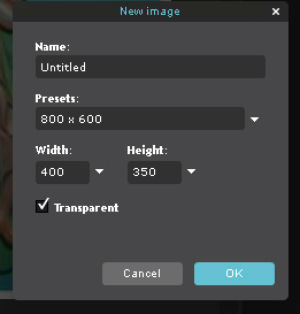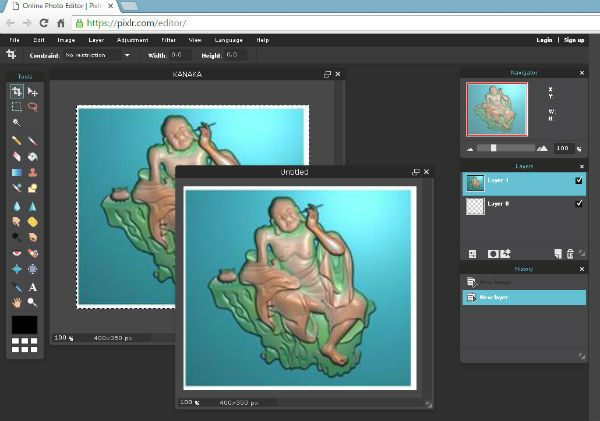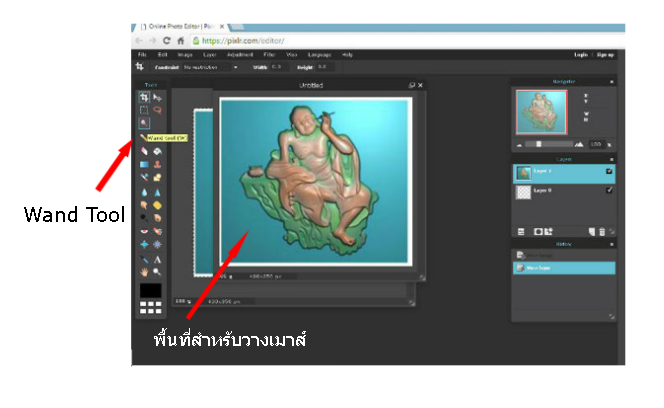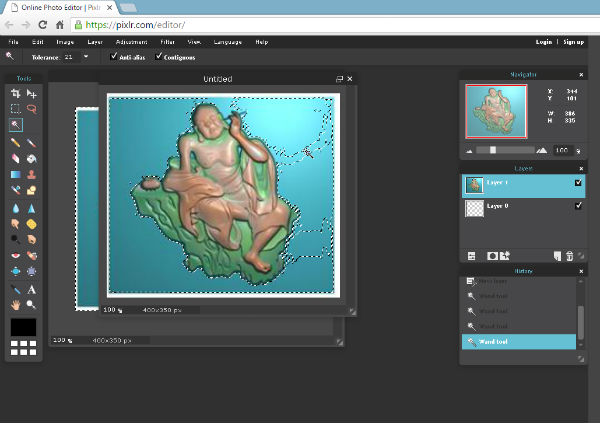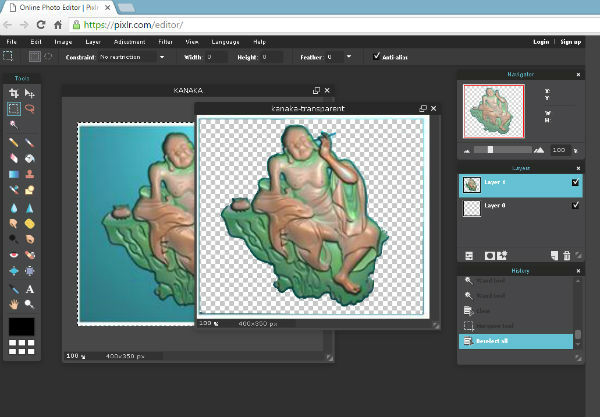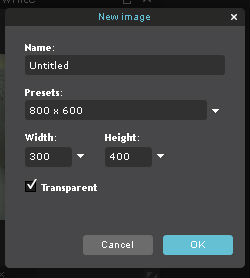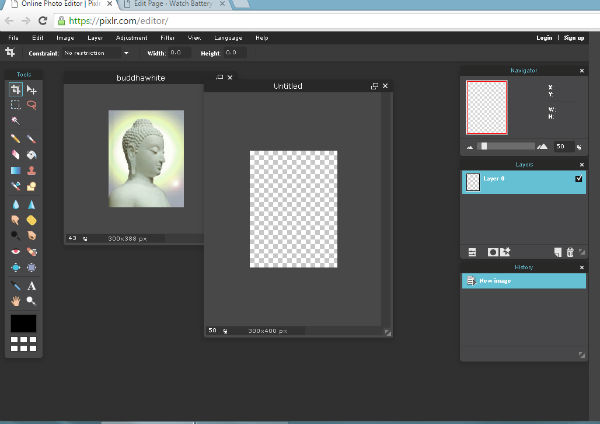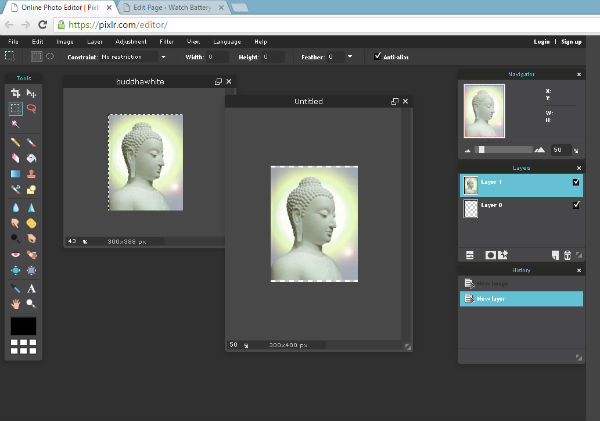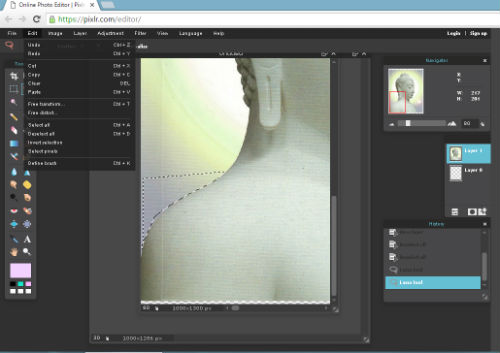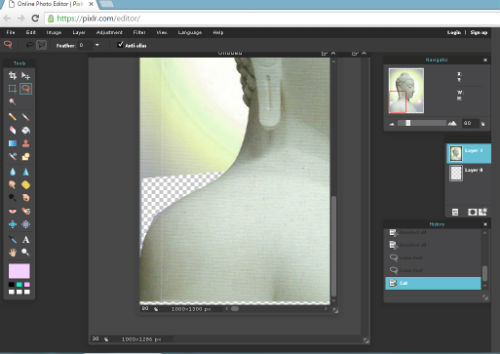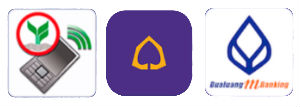Wand tool เป็นเครื่องมือที่ช่วยในการเลือกส่วนของภาพที่มีเฉดสีเดียวกันกับค่าสี ณ จุดที่เราคลิก สำหรับตัวอย่างนี้จะแสดงภาพใบโพธิบนพื้นขาว เราจะทำการเปลี่ยนพื้นขาวให้เป็นพื้นโปร่งใส ซึ่งสามารถทำไดง่ายมากโดยใช้ Wand tool
1. เปิดไฟล์ให้รูปภาพปรากฏขึ้นที่หน้าจอ Pixlr EDITOR
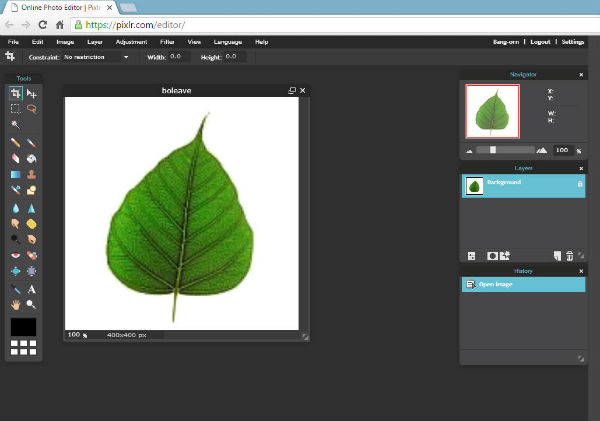
ดูที่ใต้ภาพ จะเห็นว่ารูปนี้มีขนาด 400 x 400 px
2.ทำการสร้างไฟล์ใหม่ขี้นมา โดยใช้คำสั่ง File/New image…
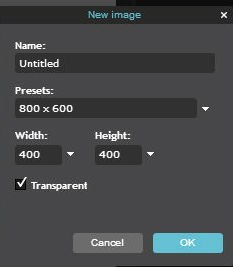
กำหนดขนาด 400 x 400 px และคลิก Transparent

3. ทำการ copy รูปภาพใบโพธิ์ (ในข้อ 1) มาไว้บนไฟล์ที่เปิดใหม่ (ในข้อ 2)
- คลิกที่รูปใบโพธิ์ ไปที่ Menu Bar แล้วใช้คำสั่ง Edit/Select all
- จากนั้นให้ใช้คำสั่ง Edit/Copy
- คลิกไปที่ไฟล์สร้างใหม่ แล้วใช้คำสั่ง Edit/Paste
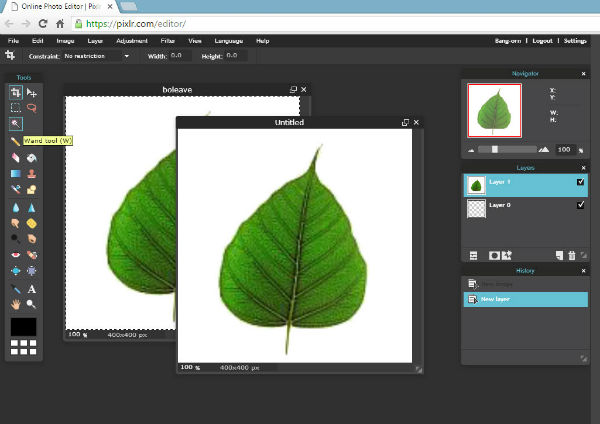
4. ในที่นี้ต้องการลบพื้นหลังสีขาวทิ้งไป ซึ่งทำได้โดยการใช้คำสั่ง Wand Tool
- คลิกเลือก Wand tool (ด้านซ้ายมือใน tools panel) แล้ววางเมาส์ลงบนพิ้นที่สีขาว (บนไฟลืใหม่ – Untitled) จะเห็นเส้นประกระพริบรอบพื้นที่สีขาว
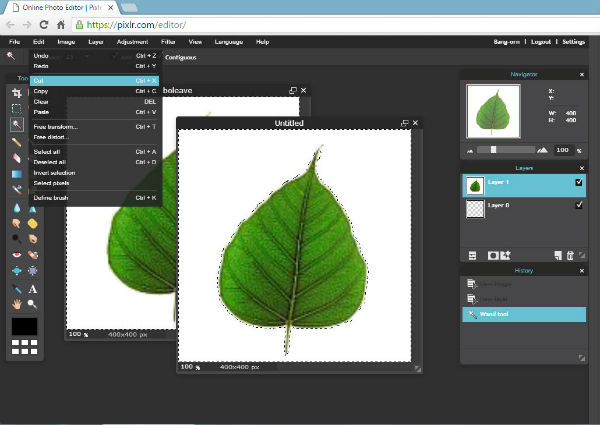
- กดปุ่ม delete (บนคีย์บอร์ด) หรือใช้คำสั่ง Edit/Cut
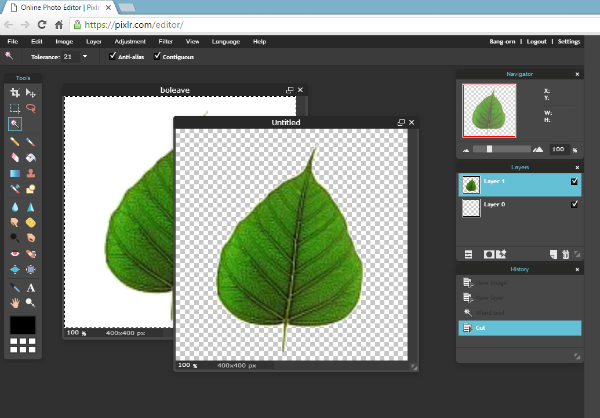
จะได้ภาพผลลัพธ์ดังนี้ :-

จากนั้นทำการตั้งชื่อไฟล์ แล้วบันทึกภาพเก็บไว้ (ใช้คำสั่ง File/Save…) โดยต้องใช้ Format เป็น PNG เท่านั้น
ลบพื้นหลังภาพที่มีสีใกล้เคียงกันให้โปร่งใสด้วย Wand Tool
เป็นการลบพื้นหลังภาพที่มีสีที่ใกล้เคียงกันให้โปร่งใส สำหรับตัวอย่างนี้ จะแสดงภาพพระอรหันต์กนกภารัทวา เราจะลบสีพื้นหลังที่มีการไล่เฉดสีออกให้คงไว้เฉพาะองค์พระอรหันต์เท่านั้น 1. เปิดไฟล์ให้รูปภาพปรากฏขึ้นที่หน้าจอ
โปรดสังเกตที่ข้างใต้ภาพ รูปนี้มีขนาด 400 x 350 พิกเซล
2. ทำการสร้างไฟล์ขึ้นมาใหม่ใหม่ให้มีขนาดเท่ากัน แล้วคลิกที่ Transparent
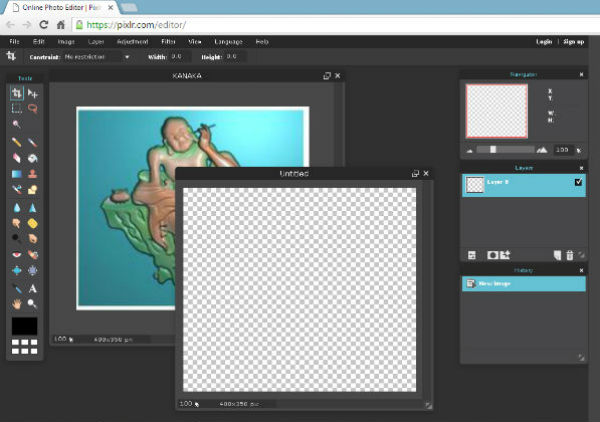
3. คัดลอกรูปพระอรหันต์ (ในข้อ 1) มาไว้ในไฟล์ที่เปิดใหม่
4. ในที่นี้ต้องการลบพื้นหลังสีฟ้าทิ้งไป ซึ่งทำได้โดยการใช้คำสั่ง Wand Tool
- คลิกเลือก Wand tool (ด้านซ้ายมือใน tools panel) แล้ววางเมาส์ลงบนพิ้นที่สีฟ้า จะเห็นเส้นประกระพริบ
- กดปุ่ม shift ค้างไว้ แล้วคลิกเมาส์ลงบนจุดอื่นๆ อีก บนเฉดสีฟ้า จะเห็นเส้นประกระพริบ
- กดปุ่ม shift พร้อมกับคลิกเม้าส์ให้ทั่วบริเวณเฉดสีฟ้า จนกว่าเส้นประจะคลุมเฉดสีฟ้าทั้งหมด (ดังในภาพ)
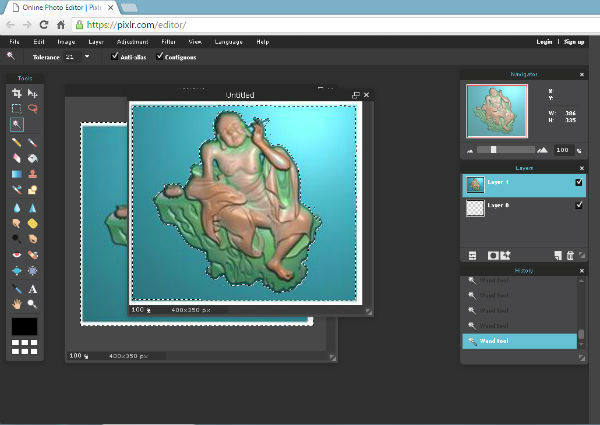
- กดปุ่ม delete ที่ keyboard หรือ คลิก Edit/Cut พื้นที่เฉดสีฟ้าทั้งหมดจะถูกลบไป
จะได้ผลลัพธ์ที่ต้องการดังนี้ :- 
วิธีลบพื้นหลังภาพให้เป็นพื้นที่โปร่งใสด้วย Lasso tool
จากตัวอย่างข้างต้น มีข้อสังเกตคือ ทั้งรูปใบโพธิ์ และรูปองค์พระอรหันต์กนกภารัทวานั้น มีสีที่ตัดกับพื้นหลังอย่างชัดเจน และพื้นหลังภาพเองก็มีสีที่อยู่ในเฉดเดียวกัน ดังนั้น ในการลบพื้นหลังภาพจึงเหมาะที่จะใช้ Wand tool กรณีที่สีของรูปภาพกลมกลืนกับสีพื้นหลังภาพ เราไม่อาจใช้ Wand tool ได้ จำเป็นต้องใช้ Lasso tool
 Lasso tool เหมาะสำหรับการเลือกพิ้นที่อย่างอิสระ เราสามารถลากเมาส์ไปตามแนวขอบภาพได้ตามที่ต้องการ จึงเหมาะกับการเลือกพื้นที่ที่ไม่เป็นรูปทรงเรขาคณิต
Lasso tool เหมาะสำหรับการเลือกพิ้นที่อย่างอิสระ เราสามารถลากเมาส์ไปตามแนวขอบภาพได้ตามที่ต้องการ จึงเหมาะกับการเลือกพื้นที่ที่ไม่เป็นรูปทรงเรขาคณิต
ตัวอย่างแสดงการใช้ Lasso tool :-
1. เปิดไฟล์ให้รูปภาพปรากฏขึ้นที่หน้าจอ 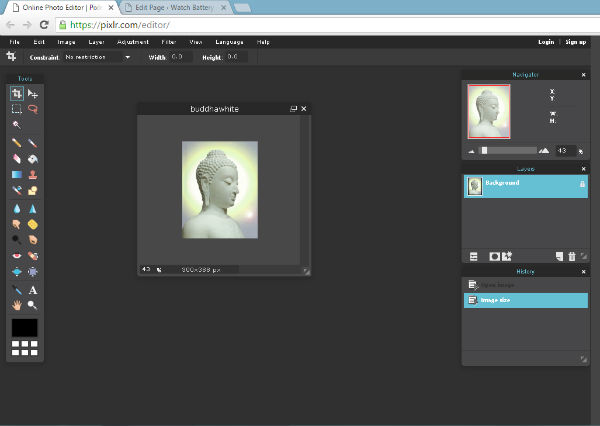
2. ทำการสร้างไฟล์ขึ้นมาใหม่ใหม่ให้มีขนาดเท่ากัน แล้วคลิกที่ Transparent
3. คัดลอกรูปพระอรหันต์ (ในข้อ 1) มาไว้ในไฟล์ที่เปิดใหม่
4. คลิกเลือก Lasso tool
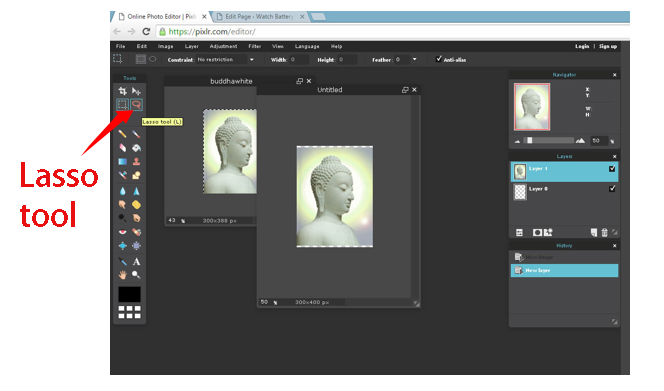
แล้วเลือก Polygonal Lasso tool
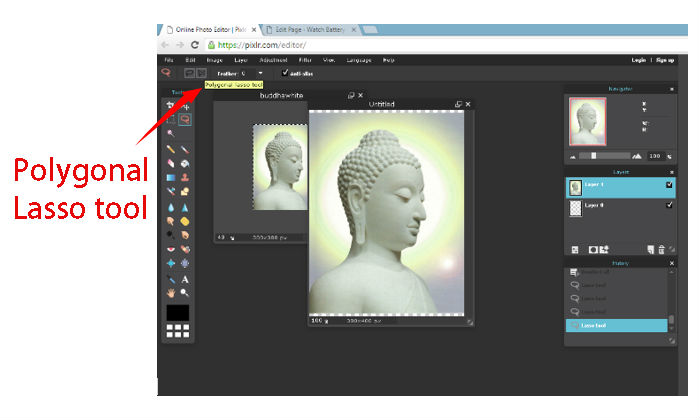
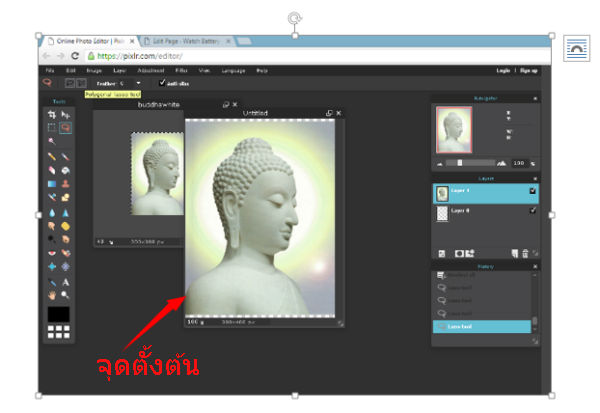
- คลิกเม้าส์ที่จุดเริ่มต้น 1 คลิก จากนั้นลากเม้าส์ไปตามแนวขอบรูปเศียรพระสักระยะหนึ่งแล้วจึงคลิกเม้าส์อีก 1 คลิก ทำเช่นนี้เรื่อยไป หากต้องการหยุด ให้ลากเม้าส์มาบรรจบที่จุดเริ่มต้น แล้วคลิกเม้าส์ 1 คลิก จะปรากฏเส้นประโดยรอบขอบที่เลือก
- แล้วให้ใช้คำสั่ง Edit/Cut
Tips: ขยายภาพให็ใหญ่ แล้วค่อยๆ ตัดออกทีละส่วน
ที่สุดแล้วจะได้ภาพที่ต้องกสรดังนี้ :-